win7系统盘分区怎么重新分 win7系统C盘重新分盘的步骤
更新时间:2023-09-14 14:48:29作者:xiaoliu
win7系统盘分区怎么重新分,在使用Win7系统的过程中,随着时间的推移,我们可能会发现C盘的空间越来越不足,这时重新分区C盘成为了一个必要的步骤。如何重新分区Win7系统的C盘呢?下面将为大家详细介绍一下具体的步骤。重新分区C盘可以帮助我们有效地利用硬盘空间,提高系统的运行效率,同时也能更好地保护我们的数据安全。接下来我们将一步一步地进行操作,确保您能够轻松完成C盘重新分区的任务。
操作方法:
1.选中我的电脑,点击右键,打开“管理”。进入管理属性中选择“磁盘管理”

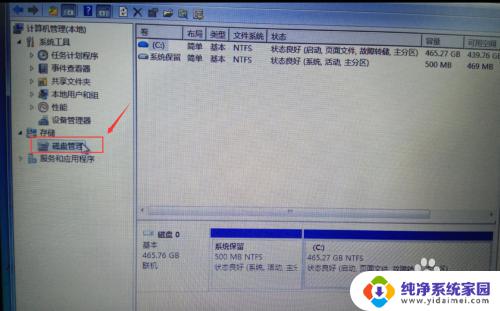
2.选中C盘空间,点击右键选择“压缩卷”。等待系统检测可压缩空间大小,单位MB。图中实例 可压缩空间大小为449658MB,大约440GB。
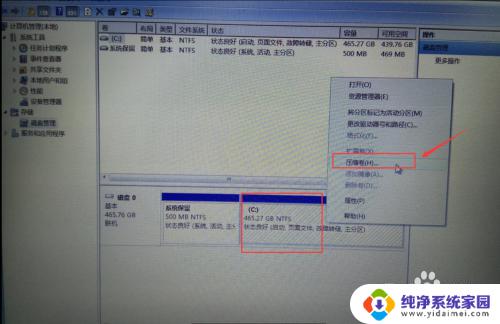
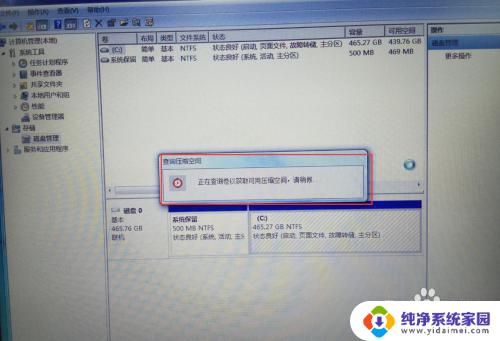
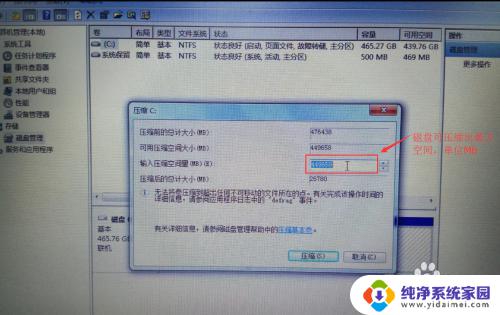
3.根据自己的需求选择压缩出的空间大小,然后点击“压缩”。压缩后可以看到一个未分配的空间。选中这个空间,点击右键,选择“新建简单卷”
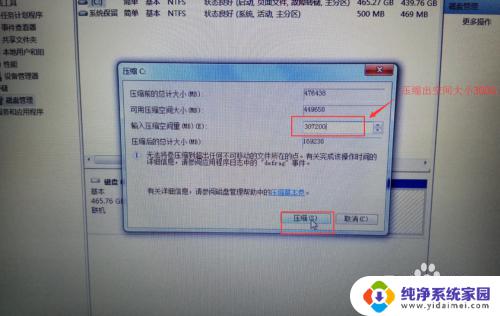
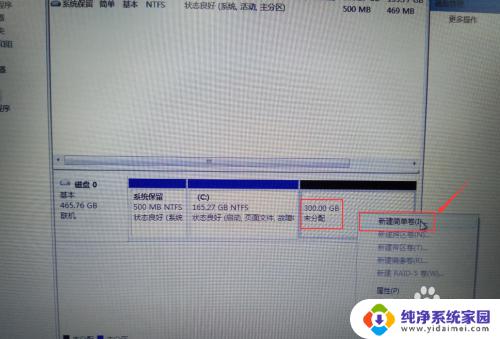
4.然后一直点击“下一步”,所有选项默认即可。驱动号默认为D盘。最后点击
完成
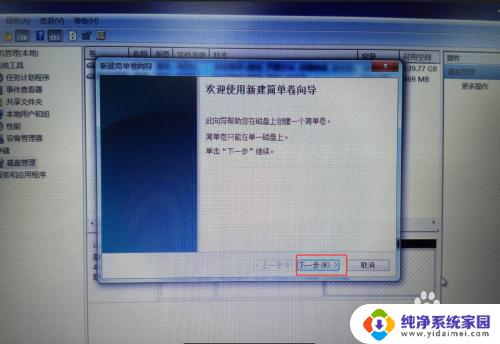
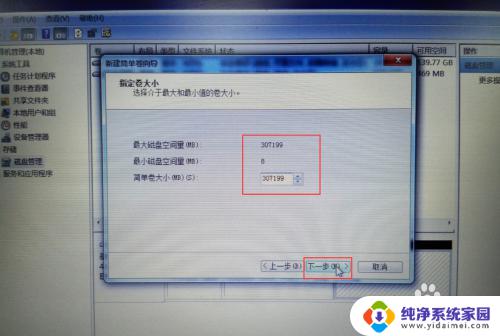
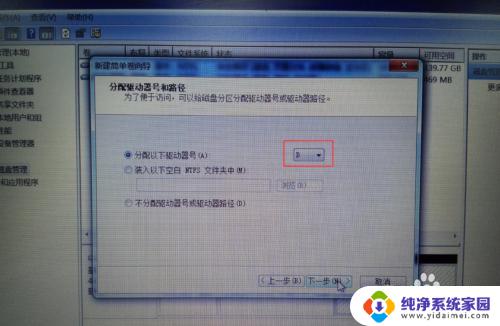

5.此时可以看到,新加卷D盘,就是我们要的新分区了。可以打开我的电脑,新加卷D盘,验证是否可以新建数据。
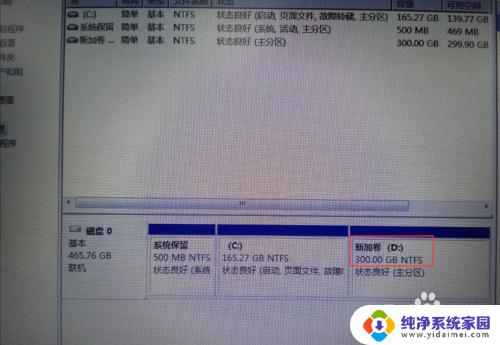

以上就是重新分配win7系统盘分区的全部内容, 如果遇到这种情况,您可以根据本文提供的方法解决, 希望这对你有所帮助。
win7系统盘分区怎么重新分 win7系统C盘重新分盘的步骤相关教程
- 怎么分区电脑硬盘win7 win7系统硬盘怎么分区详细步骤
- win7系统如何分区硬盘 win7系统下如何合理划分硬盘分区
- win7如何给电脑分区(把c盘分成3个盘) Win7 C盘拆分成多个分区的步骤
- Win7重新分盘教程:详细步骤教你轻松实现分区操作
- win7老电脑怎么分区 硬盘分区调整教程WIN7系统
- win7磁盘分盘 怎样将Windows 7的C盘分成多个分区
- win7怎样从d盘分出50g然后给c盘 win7系统C盘空间不足如何释放
- win7重启系统 win7、win8.1系统快速重启的步骤
- win7进不去系统如何重置 win7系统重置步骤
- Win7 64位硬盘分区指南:如何正确分区?
- win7怎么查看蓝牙设备 电脑如何确认是否有蓝牙功能
- 电脑windows7蓝牙在哪里打开 win7电脑蓝牙功能怎么开启
- windows 激活 win7 Windows7专业版系统永久激活教程
- windows7怎么设置自动登出 win7系统自动登录设置方法
- win7连11打印机 win7系统连接打印机步骤
- win7 0x0000007c Windows无法连接打印机错误0x0000007c解决步骤